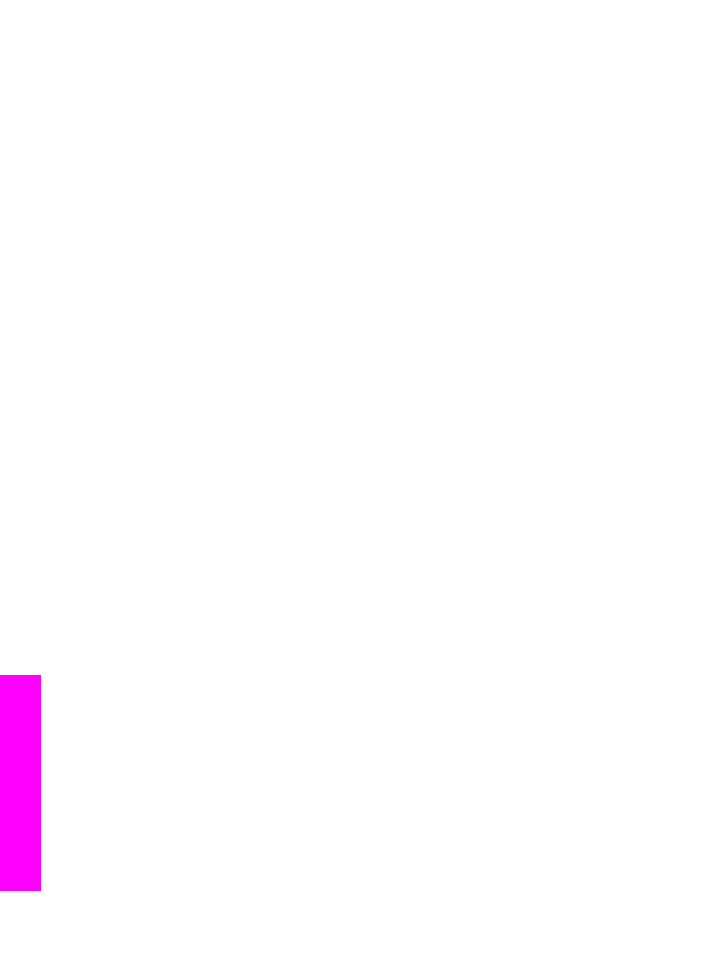
스캔(네트워크 연결)
HP all-in-one을 네트워크를 통해 여러 컴퓨터에 연결한 경우 아래 단계를 따르
십시오
.
1
유리의
전면 오른쪽 모서리에 원본의 앞면을 아래로 놓습니다.
2
스캔
영역에서 [스캔 저장]을 누릅니다.
[
스캔
저장
] 메뉴가 표시되고 다양한 옵션이 나열됩니다.
3
[1]을 눌러 [
컴퓨터
선택
]을 선택하거나 화살표 단추를 사용하여 강조 표시
한
다음 [확인]을 누릅니다.
[
컴퓨터
선택
] 메뉴가 표시되고 HP all-in-one에 연결된 컴퓨터 목록이 나열
됩니다
.
참고
네트워크로
연결되어 있는 컴퓨터 외에 USB로 연결된 컴퓨터도 [
컴
퓨터
선택
] 메뉴에 나열됩니다.
4
기본
컴퓨터를 선택하려면 [확인]을 누릅니다. 다른 컴퓨터를 선택하려면
제어판에서
해당 숫자를 누르거나 화살표 단추를 사용하여 선택 내용을 강
장
8
78
HP Officejet 7300/7400 series all-in-one
스캔
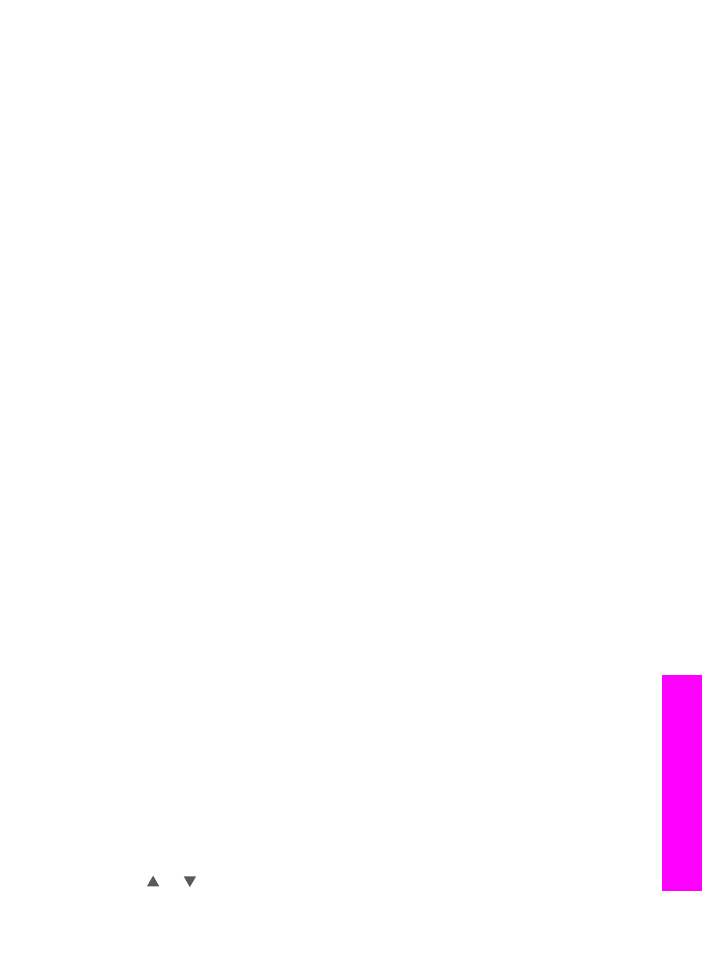
조
표시한 다음 [확인]을 누릅니다. 스캔한 내용을 컴퓨터의 응용 프로그램
으로
보내려면 메뉴에서 컴퓨터를 선택합니다.
[
스캔
저장
] 메뉴가 표시되고 스캔한 내용에 대해 응용 프로그램을 비롯한
대상이
나열됩니다. 기본 스캔 대상은 마지막으로 이 메뉴를 사용했을 때
선택한
대상입니다. 컴퓨터에서 [HP Image Zone]을 사용하여 [
스캔
저장
]
메뉴에
표시될 대상을 지정합니다. 자세한 내용은 소프트웨어와 함께 제공
된
[HP Image Zone 도움말]을 참조하십시오.
5
스캔한
내용을 보낼 응용 프로그램을 선택하려면 제어판에서 해당 숫자를
누르거나
화살표 단추를 사용하여 선택 내용을 강조 표시한 다음 [확인]이
나
[스캔 시작]을 누릅니다.
[HP Image Zone]을 선택하면 컴퓨터의 [HP 스캔] 창에 스캔 이미지 미리
보기가
표시되며, 여기서 이미지를 편집할 수 있습니다.
6
[HP 스캔] 창에서 미리 보기 이미지를 원하는 대로 편집합니다. 편집이 끝
나면
[적용]을 누릅니다.
HP all-in-one에서 스캔한 내용을 선택한 응용 프로그램으로 보냅니다. 예
를
들어 [HP Image Zone]을 선택하면 자동으로 이미지를 열어 표시합니
다
.
스캔한